AllPlayer关闭自动播放的方法
2023-06-21 16:52:40作者:极光下载站
很多小伙伴在选择播放器时都会将AllPlayer播放器作为首选,因为AllPlayer播放器中的功能十分的丰富,我们可以播放电脑中的各类视频和音频文件,还可以给视频添加外挂字幕。在使用AllPlayer播放器的过程中,有的小伙伴想要将播放列表中的自动播放功能关闭,但又不知道该在哪里进行设置。其实我们只需要进入AllPlayer播放器的设置页面,然后在该页面中找到“自动播放目录中的下一个文件”选项,将该选项取消勾选即可。有的小伙伴可能不清楚具体的操作方法,接下来小编就来和大家分享一下AllPlayer关闭自动播放的方法。
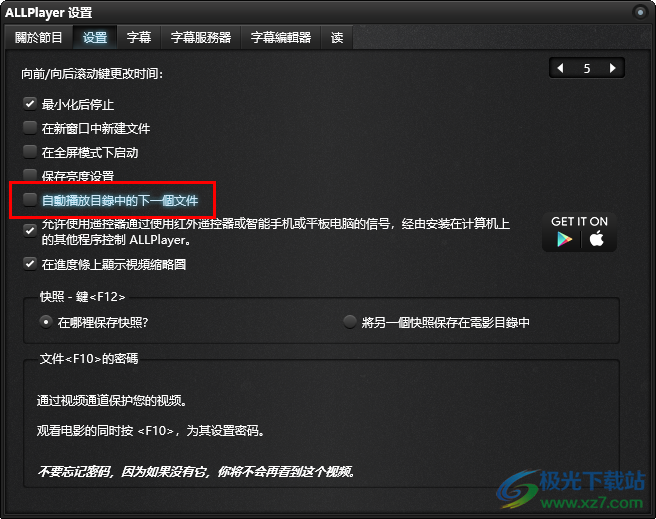
方法步骤
1、第一步,我们在电脑中点击打开AllPlayer播放器,然后在播放器页面左下角打开文件夹图标
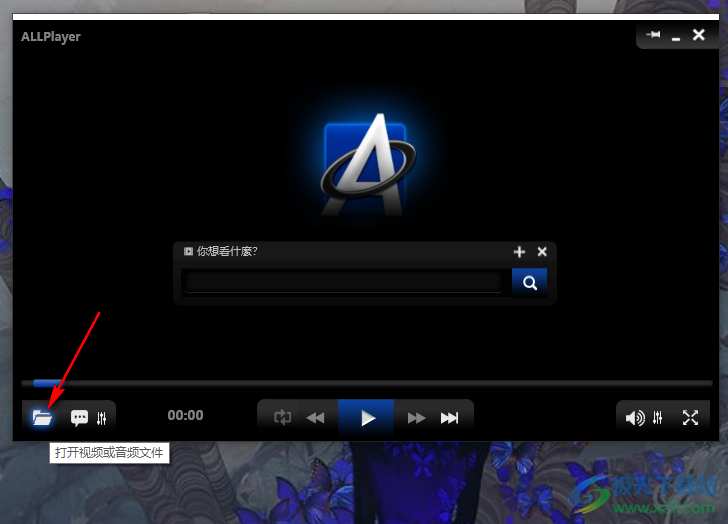
2、第二步,打开文件夹图标之后,我们再在菜单列表中点击选择“打开视频文件”选项
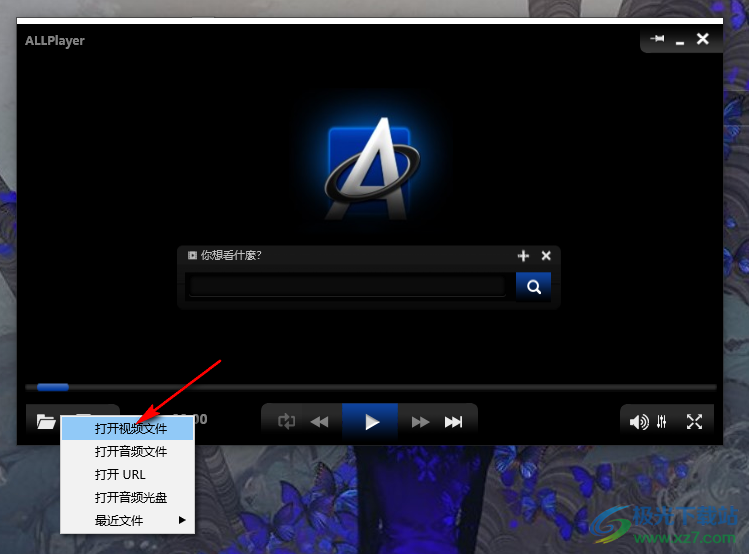
3、第三步,进入文件夹页面之后,我们在该页面中找到自己下载好的视频文件,然后点击“打开”选项
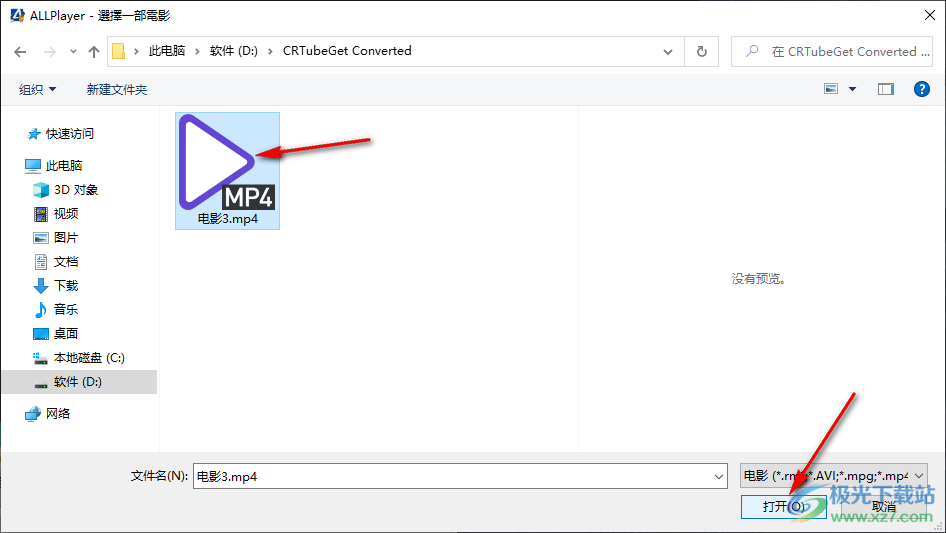
4、第四步,打开视频文件之后,我们右键单击视频画面,然后在菜单列表中点击选择“首选项”选项
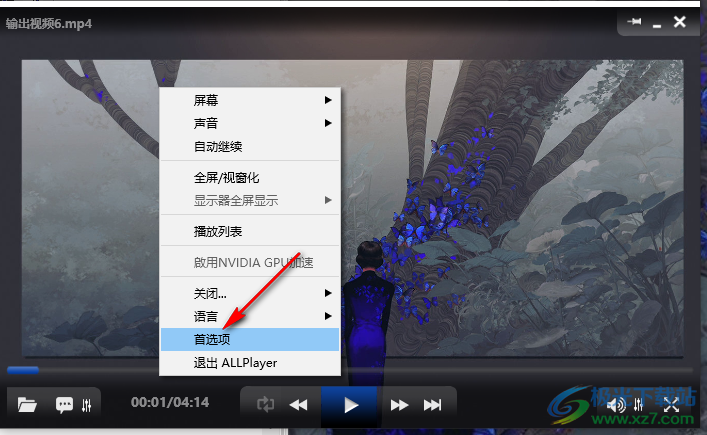
5、第五步,进入AllPlayer设置页面之后,我们先点击打开“设置”选项,再在设置页面中找到“自动播放目录中的下一个文件”选项,将该选项取消勾选即可
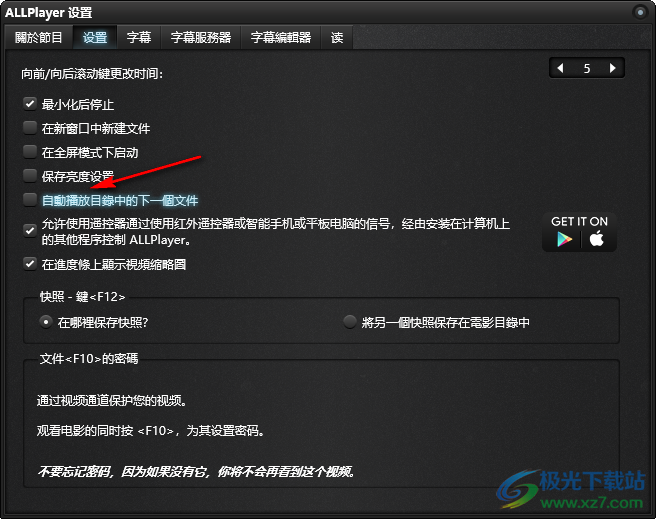
以上就是小编整理总结出的关于AllPlayer播放本地视频的方法,我们在AllPlayer播放器中右键单击选择“首选项”选项,接着在设置页面中找到并取消勾选“自动播放目录中的下一个文件”选项即可,感兴趣的小伙伴快去试试吧。
